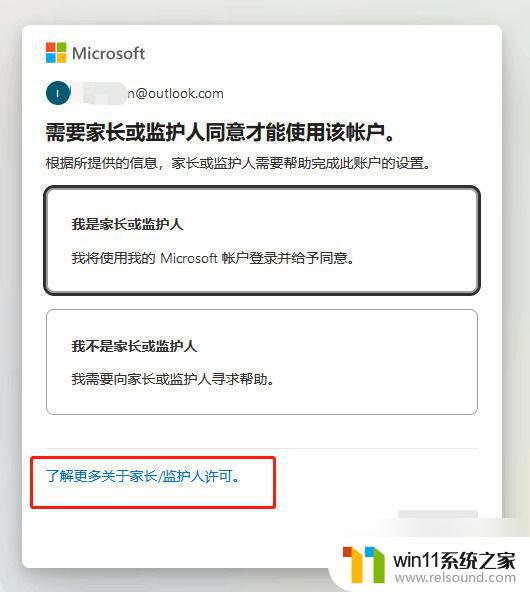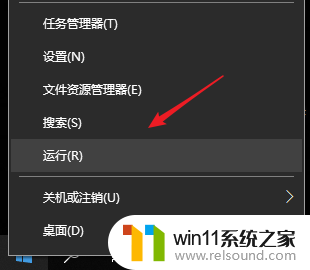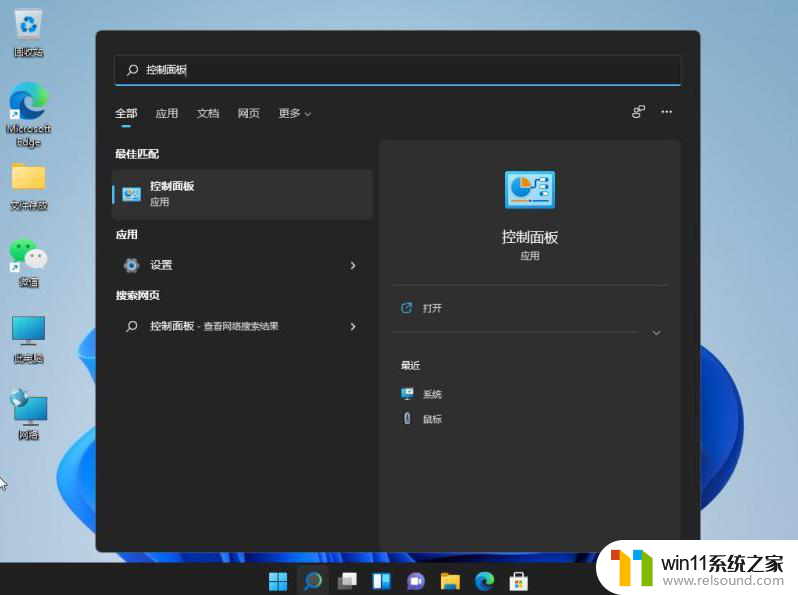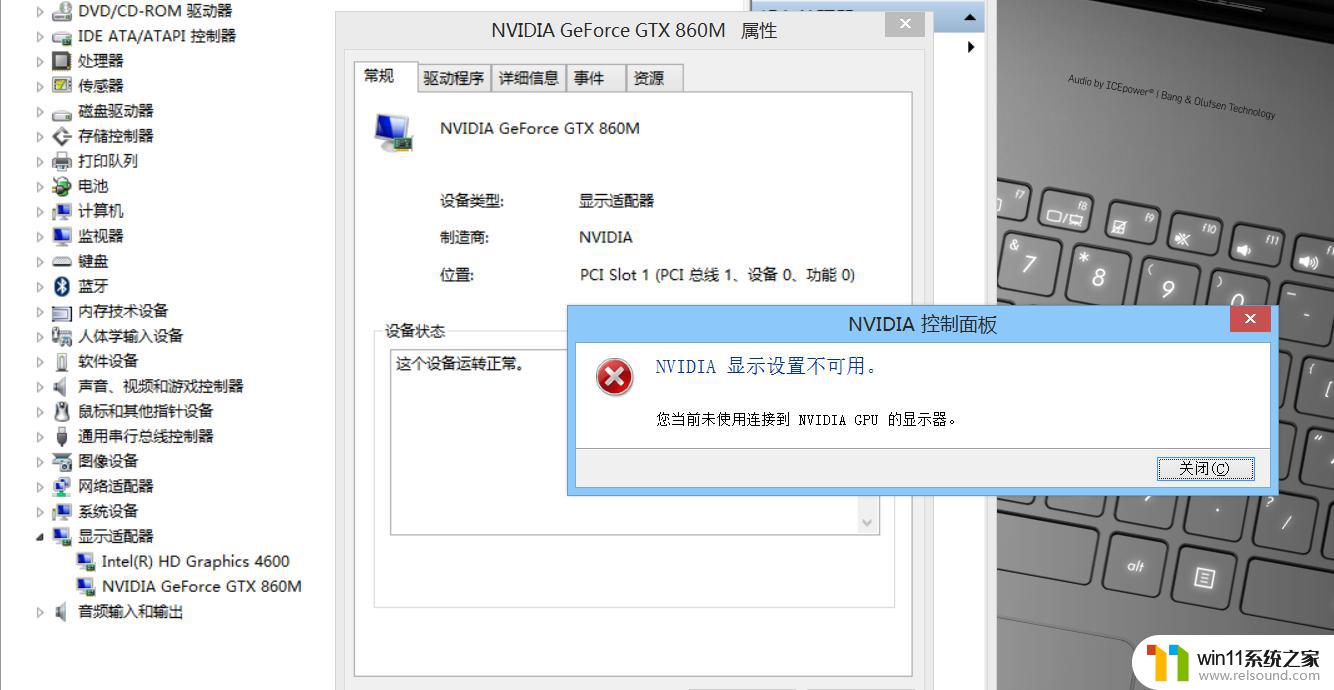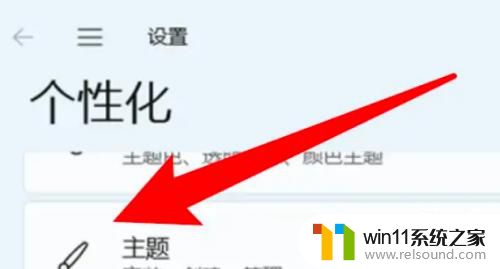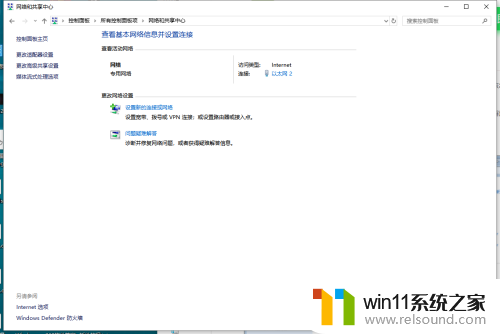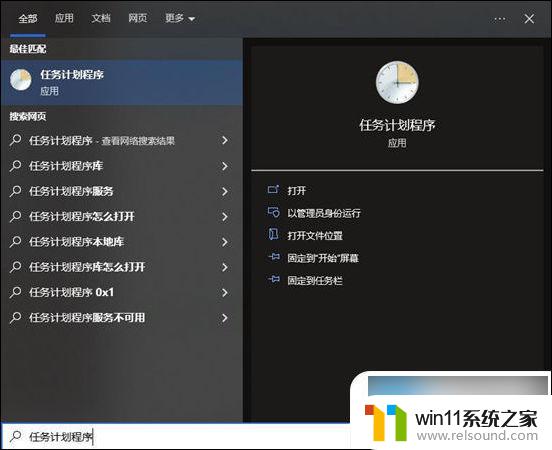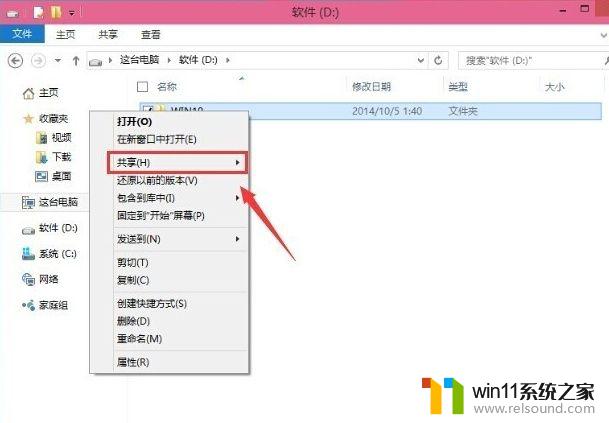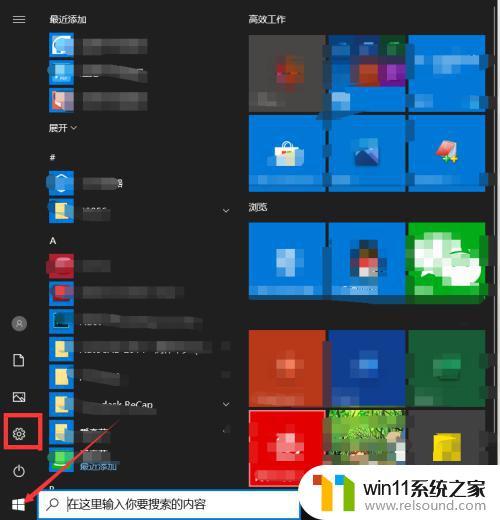win10电脑家长控制怎么设置不了 Win10家长控制设置教程
更新时间:2024-04-12 09:54:20作者:relsound
Win10家长控制是一项非常有用的功能,可以帮助家长监控和限制孩子在电脑上的活动,有时候我们可能会遇到设置不了的问题。究竟该如何正确设置Win10家长控制呢?下面我们来一起看看Win10家长控制设置的详细教程。
具体步骤:
1. 首先进入控制面板,点击用户账户。如下图。
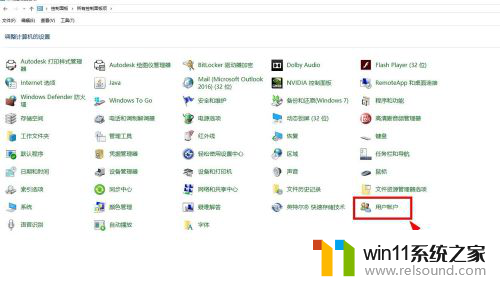
2.点击在电脑设置中添加用户,如下图。
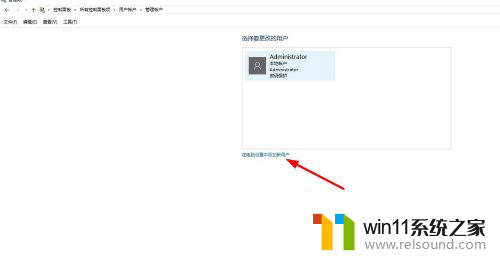
3.点击将其他人添加到这台电脑,如下图。

4.点击新用户,如下图。

5.输入用户名,密码,如下图。
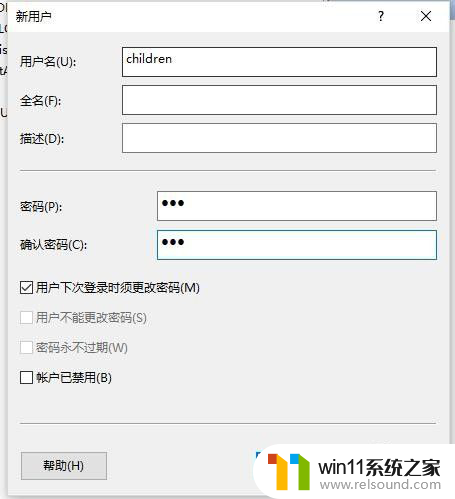
6.创建用户后,在开始菜单点设置。如下图。
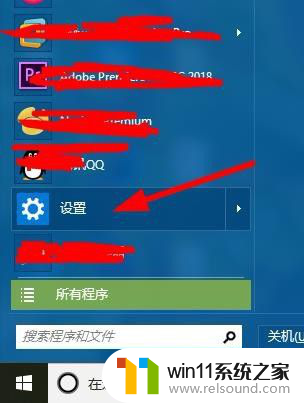
7.点击其他人员,如下图。
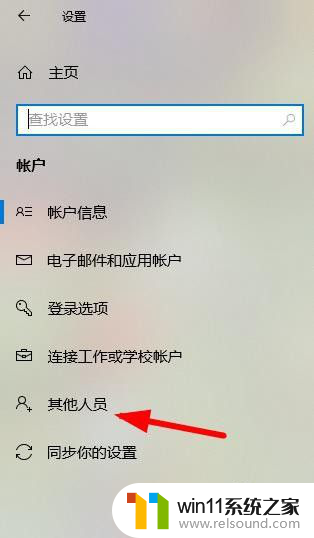
8.点击设置分配访问权限,如下图。
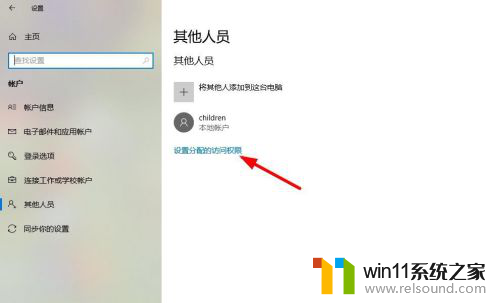
9.将创建用户选择,就可以限制此用户登录。如下图。
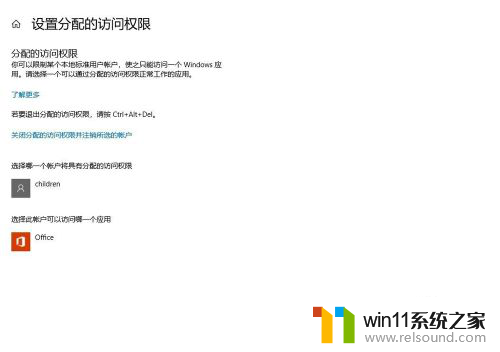
以上就是关于如何设置win10电脑的家长控制的全部内容,如果你遇到了相同的问题,可以按照以上方法来解决。